¿Alguna vez ha descubierto un gran artículo, imagen o descarga en un sitio web, solo para olvidar dónde estaba más adelante? A continuación, le indicamos cómo puede usar Evernote para mantenerse al día con cosas interesantes en la web con la nueva extensión de Evernote para Chrome.
Evernote es una excelente herramienta para tomar notas que puede ayudarte a recordar todo. Funciona en Windows y Mac, como una variedad de plataformas móviles y en cualquier navegador con su aplicación web Evernote. Puede tomar notas o cargar imágenes y archivos, y luego buscarlo rápidamente y encontrarlo más tarde. Evernote ha creado complementos de navegador durante años que facilitan la captura de contenido web en su cuenta de Evernote, pero la última versión de la extensión de Chrome lo lleva más allá. Te permite encontrar rápidamente todos los clips del sitio en el que te encuentras y abrir sitios recortados sin abrir la aplicación web de Evernote. Veamos cómo puede ayudarlo a mantenerse al día con todo lo que encuentra en línea.
Empezando
Si aún no tiene la extensión de Evernote instalada en Chrome, diríjase al enlace que se indica a continuación e instálelo normalmente. Si ya estaba usando la extensión de Evernote, es posible que ya tenga instalada la versión actualizada; Si no ve las nuevas funciones, reinicie Chrome y la extensión debería actualizarse.
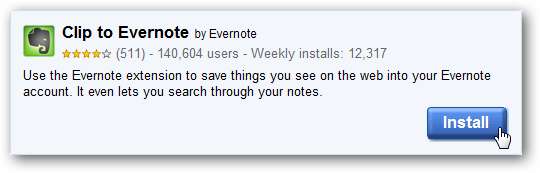
Ahora debería ver el logotipo de Evernote en la barra de herramientas de Chrome. Haga clic en el icono e inicie sesión con su cuenta de Evernote. Si no desea tener que volver a ingresar su contraseña cada vez que use la extensión de Evernote, marque la casilla Acuérdate de mí por una semana caja.
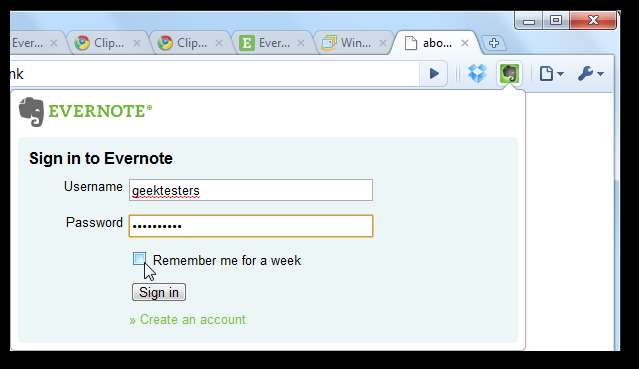
Ahora, cuando estés visitando un sitio que quieras recordar, haz clic en el logotipo de Evernote. Esto abrirá un mini editor donde puede agregar más información sobre el sitio, o simplemente hacer clic Salvar en la parte inferior de la página para recordarlo rápidamente.
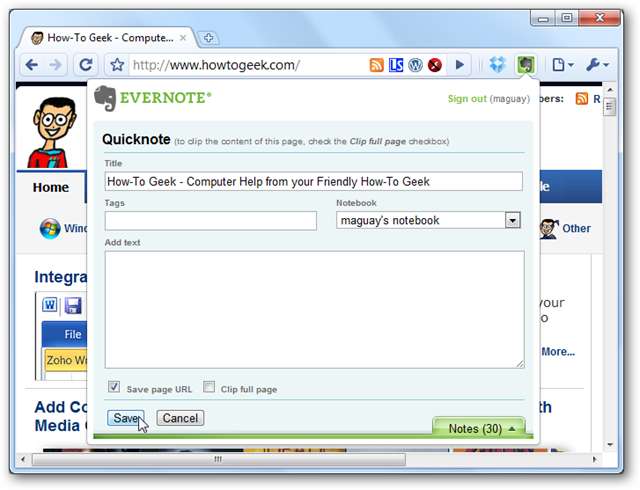
Si desea asegurarse de saber exactamente por qué guardó este sitio y poder encontrarlo más tarde fácilmente, a menudo es bueno incluir más información sobre el sitio. Puede agregar etiquetas a la nota, incluir sus propias notas sobre el sitio y elegir recortar la página completa. Esta última opción te permite capturar la página completa, para que puedas leerla más tarde directamente en Evernote en cualquier dispositivo.
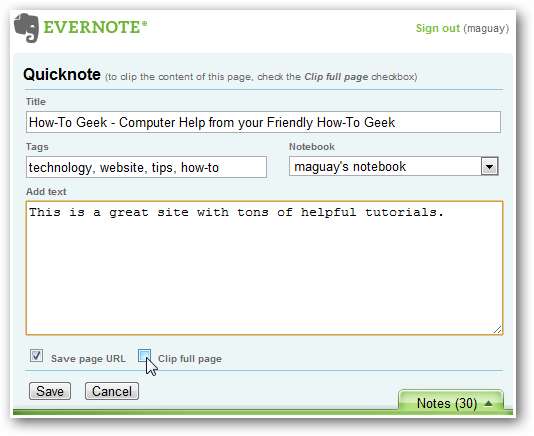
Las etiquetas son especialmente fáciles de agregar a una nota, ya que Evernote mostrará las etiquetas que usó recientemente en una ventana emergente similar a Intellisense. Seleccione el que desee y ahorre unos segundos de escribir.
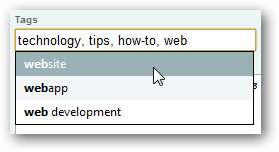
Si desea recortar una parte particular de una página, selecciónela como de costumbre y luego haga clic en la Extensión de Evernote. Verá una pequeña vista previa a la derecha del contenido que seleccionó y, luego, podrá agregar etiquetas y texto con normalidad.
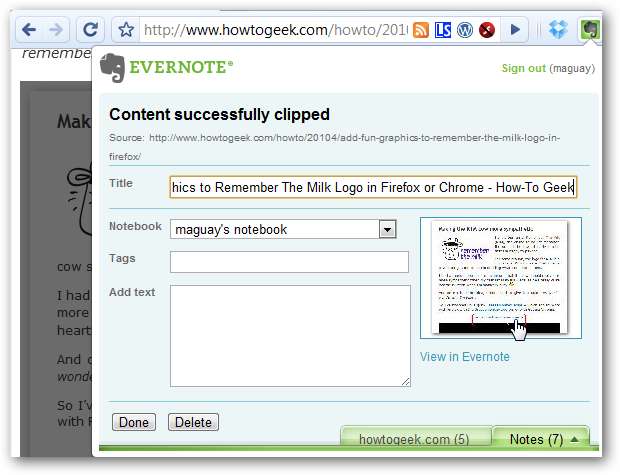
Incluso puede recortar páginas de sitios seguros protegidos con contraseña, como su cuenta de Office Live o Google Docs.
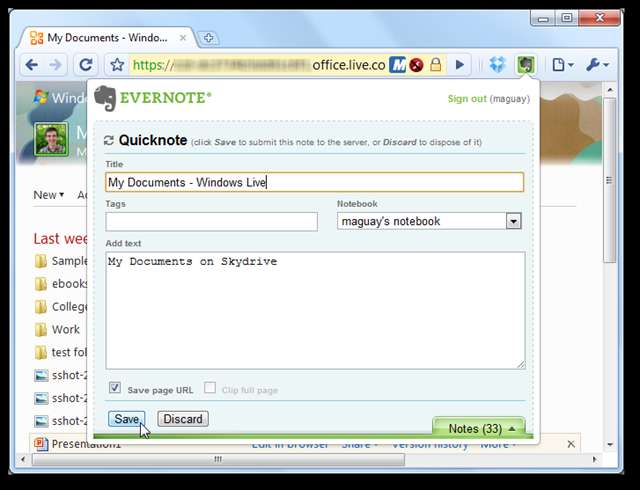
Una vez que haya agregado una nota de un sitio web, puede fácilmente esas notas cuando visite esa página. Hemos guardado notas en 3 páginas de How-to Geek, así que cuando fuimos a hacer una nota sobre un nuevo artículo, howtogeek.com apareció en la parte inferior de la extensión de Evernote.
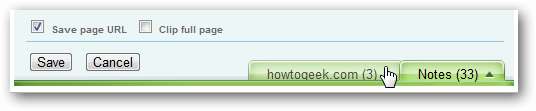
Haga clic en esta pestaña para ver todas sus notas de ese sitio. Haz clic en la imagen de la nota a la izquierda para abrirla en la aplicación web de Evernote, o haz clic en el enlace en la parte inferior derecha para visitar directamente la página que anotaste. Si ha recortado contenido seguro, como algo de un documento en su cuenta de Google Docs, es posible que deba iniciar sesión en ese servicio para acceder al sitio, pero la dirección guardada irá directamente a su contenido una vez que haya iniciado sesión.
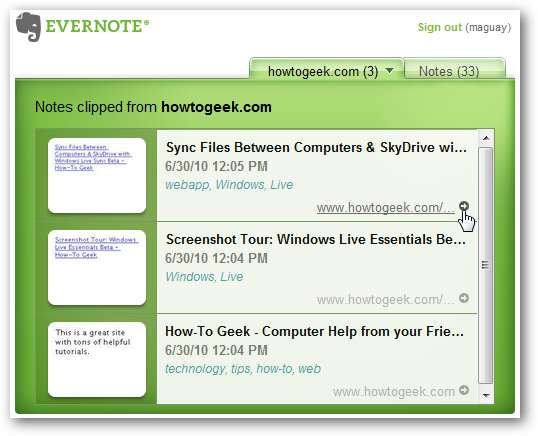
O, desde cualquier sitio, puede acceder a todas sus notas desde el Notas lengüeta.
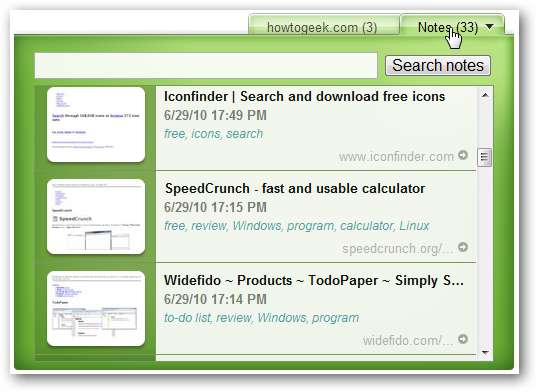
Ingrese un término en el campo de búsqueda para ver todas las notas con ese término o etiqueta. Puede buscar cualquier cosa, pero mientras escribe, podrá elegir etiquetas similares rápidamente. Esta es la mejor manera de encontrar la nota que está buscando.
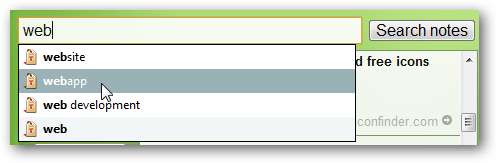
Tenga en cuenta que estamos haciendo todo esto desde la extensión sin ir a ninguna otra página. Dado que puede simplemente hacer clic en el enlace en la parte inferior de la nota para visitar el sitio, esto lo convierte en una excelente herramienta de marcadores. Puede ver y buscar todas sus notas de esta manera, sin importar si las hizo en su computadora, dispositivo móvil o con la extensión de Chrome.

También puede acceder a sus clips web desde cualquier programa de Evernote, incluido el programa de escritorio para Windows u OS X, o las aplicaciones móviles para iOS, Android, Windows Mobile y más.
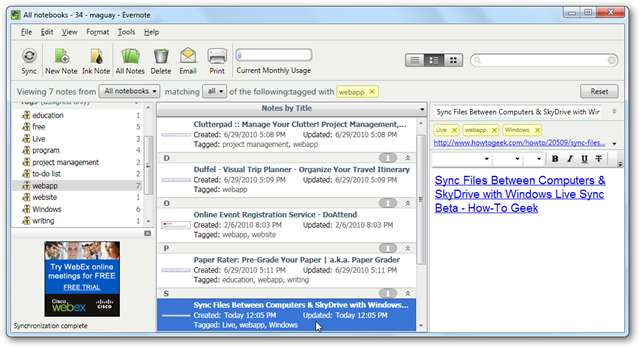
Conclusión
Ya sea que esté tratando de mantenerse al día con todas sus páginas favoritas en un sitio o si quiere asegurarse de no olvidar un gran artículo que leyó, la extensión de Evernote para Chrome le permite recordar todo más fácilmente que nunca. De hecho, comenzamos a usarlo en lugar de agregar sitios a marcadores, ya que podemos agregar información adicional y buscar sitios antiguos directamente en Chrome. Puede acceder a sus notas desde una amplia gama de dispositivos, por lo que es genial guardar sitios y luego verlos en su dispositivo móvil.
Enlaces







